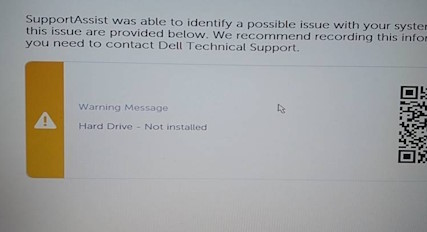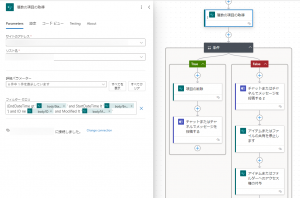ども。
血圧が高めな中年男性、担当ちゅんです。
最近、どういうわけか自分の手元に少し古いモデルのPCが次々と転がり込んできています。ありがたい話なのですが「PCを新調して前まで使っていたのがいらなくなったんであげるよ」といった具合で、私からすれば断る理由もないということで。今までも自宅には数台のPCが特に用途もなく保管されていた状況でしたが、ここにきてまた在庫が増えはじめて、家族からの「また貰ってきたの?」の冷たい視線を感じます。
ですが、実際の話として、また貰ってきてどうするかについては課題です。直近で在庫として加わったPCは第3世代のi5(Ivy Bridge)でメモリは4GB、128GBのSSDが搭載されているモデル(SSDは後から換装?)。前の持ち主は「10年くらい前に新品で買った」そうで、当時だとかなり高価なモデルだったのではないかなと想像します。状態はかなり奇麗で、まだまだ使ってあげたいとは思うのですが、やはりどうしてもスペック的に厳しくて、有効な使い道を見いだせずにいました。
こうなると、最後の手段としてはChromeOSをインストールしてChromebook化するというところになるでしょうか。ご存じの方も多いと思いますが、Google社はWindowsPCやMacにChromeOSをインストール可能とするためのツールである「ChromeOS Flex」を提供されています。わざわざOSを変更する意味は何なのかといえば、私見ですが最大のメリットは「低スペックなマシンでも快適に動作する」というところにあるのかなと思います。
ChromeOS Flex
https://chromeenterprise.google/os/chromeosflex/
どんな端末でも動作するという訳ではないようですが、試してみる価値はありそうです。特に、八雲町ではGIGAスクール用端末としてChromebookを導入しており、小中学生にとっては他のOSよりもむしろ馴染みがあります。このツールでChromebook化したPCを子供用の端末として仕立てられれば、少し古いモデルのPCにも再び光を当てられるのかもしれません。捨ててしまえばその瞬間にゴミになってしまうので、なんとか延命させたいです。
 GIGAスクール端末のChromeOSはCeleronでも快適です
GIGAスクール端末のChromeOSはCeleronでも快適です
(投稿者:ちゅん)




 探せばあるといっても、真っ先に頭に浮かぶのはやっぱりこのメーカーですよね。
探せばあるといっても、真っ先に頭に浮かぶのはやっぱりこのメーカーですよね。